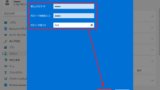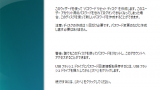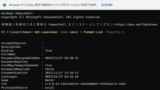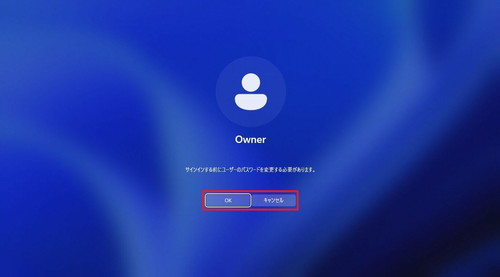
「サインインする前にユーザーのパスワードを変更する必要があります」と表示された場合の対処方法です。
「サインインする前にユーザーのパスワードを変更する必要があります」
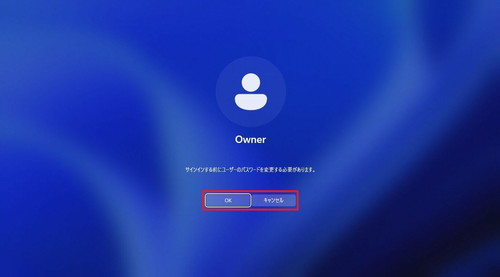
パソコンを起動した時「サインインする前にユーザーのパスワードを変更する必要があります」と表示された場合の対象方法を記載します。
「サインインする前にユーザーのパスワードを変更する必要があります」と表示された場合の操作例
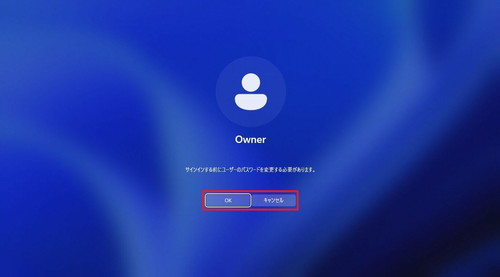
「サインインする前にユーザーのパスワードを変更する必要があります」と表示されたら[OK]をクリックします。
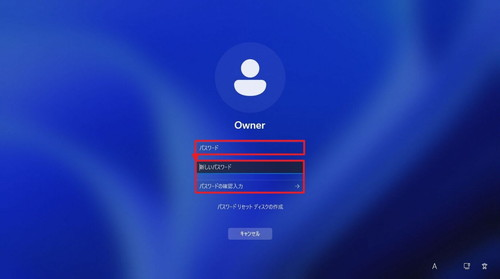
以下の項目を入力します:
- パスワード
- 新しいパスワード
- パスワードの確認入力
入力のヒント:
- 「パスワード」には[現在のパスワード]を入力します
- 「新しいパスワード」と「パスワードの確認入力」には、新たに設定するパスワードを入力します。どちらにも同じパスワードを入力します
- 「パスワードの確認入力」まで順に入力が終わったら[→]をクリックするか[Enter]キーを押します
※パスワードを設定していない状態で本画面が表示された場合は、すべて空欄にすることで、これまでと同じパスワードなしを継続できます (非推奨)
※パスワードが設定されている状態で本画面が表示された場合は、「パスワード」に現在のパスワード、それ以外を空欄とすることでパスワードなしを設定できます (非推奨)
※いずれも管理者により禁止されている場合を除く
※「パスワード リセット ディスク」については、「関連」の項をご参照ください
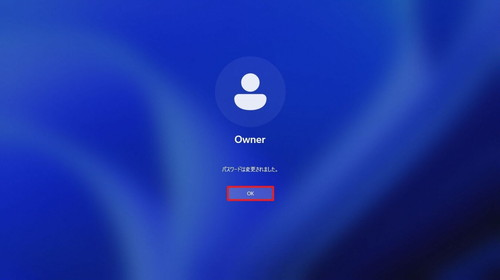
「パスワードは変更されました」と表示されたら[OK]をクリックします。
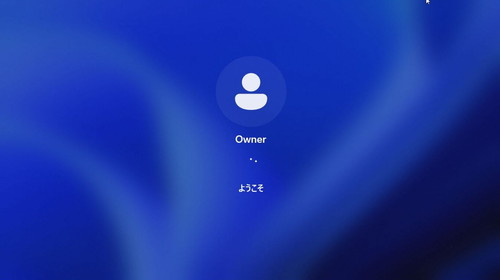
「ようこそ」が表示され、これまでと同じログオン画面が表示されます。
関連
パスワードの設定や解除方法については、次のサポート記事をご参照ください:
「パスワード リセット ディスク」については、次のサポート記事をご参照ください:
パスワードの有効期限の確認と設定については、次のサポート記事をご参照ください:
注意
- 本操作例は、Windows 11 (Ver.22H2) のものです
スポンサードリンク